Power BI
Microsoft Power BI может запрашивать или загружать данные из ClickHouse Cloud или из самоуправляемого развертывания.
Существует несколько версий Power BI, которые вы можете использовать для визуализации ваших данных:
- Power BI Desktop: настольное приложение для Windows для создания панелей мониторинга и визуализаций
- Power BI Service: доступен в Azure как SaaS для хостинга панелей мониторинга, созданных в Power BI Desktop
Power BI требует, чтобы вы создавали свои панели мониторинга в настольной версии и публиковали их в Power BI Service.
Этот урок проведет вас через процесс:
- Установки драйвера ClickHouse ODBC
- Установки соединителя ClickHouse для Power BI в Power BI Desktop
- Запроса данных из ClickHouse для визуализации в Power BI Desktop
- Настройки локального шлюза данных для Power BI Service
Предварительные требования
Установка Power BI
В этом руководстве предполагается, что у вас установлена Microsoft Power BI Desktop на вашем компьютере с Windows. Вы можете скачать и установить Power BI Desktop здесь.
Мы рекомендуем обновиться до последней версии Power BI. Соединитель ClickHouse доступен по умолчанию с версии 2.137.751.0.
Соберите свои данные подключения ClickHouse
Вам понадобятся следующие данные для подключения к вашему экземпляру ClickHouse:
- Имя хоста - ClickHouse
- Имя пользователя - учетные данные пользователя
- Пароль - пароль пользователя
- База данных - имя базы данных на экземпляре, к которому вы хотите подключиться
Power BI Desktop
Чтобы начать работу с запросами данных в Power BI Desktop, вам необходимо выполнить следующие шаги:
- Установить драйвер ClickHouse ODBC
- Найти соединитель ClickHouse
- Подключиться к ClickHouse
- Запросить и визуализировать ваши данные
Установите ODBC драйвер
Скачайте последнюю версию ClickHouse ODBC.
Запустите поставленный установщик .msi и следуйте указаниям мастера.
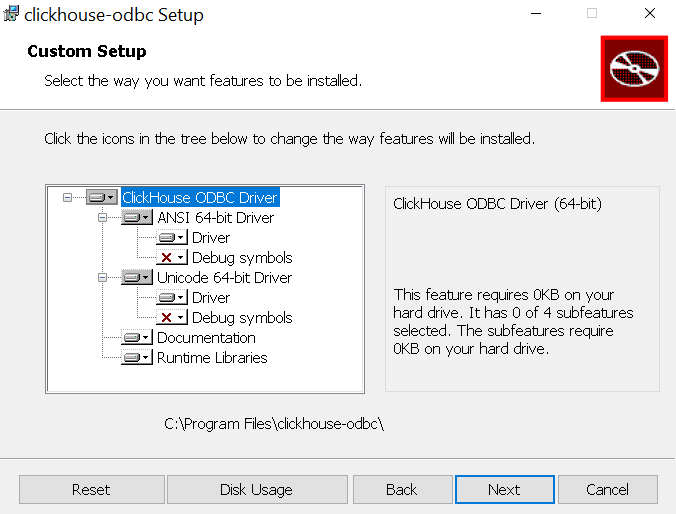
Символы отладки являются необязательными и не требуются
Проверьте ODBC драйвер
Когда установка драйвера завершена, вы можете проверить, была ли установка успешной, выполнив:
Поиск ODBC в меню Пуск и выберите "ODBC Data Sources (64-bit)".
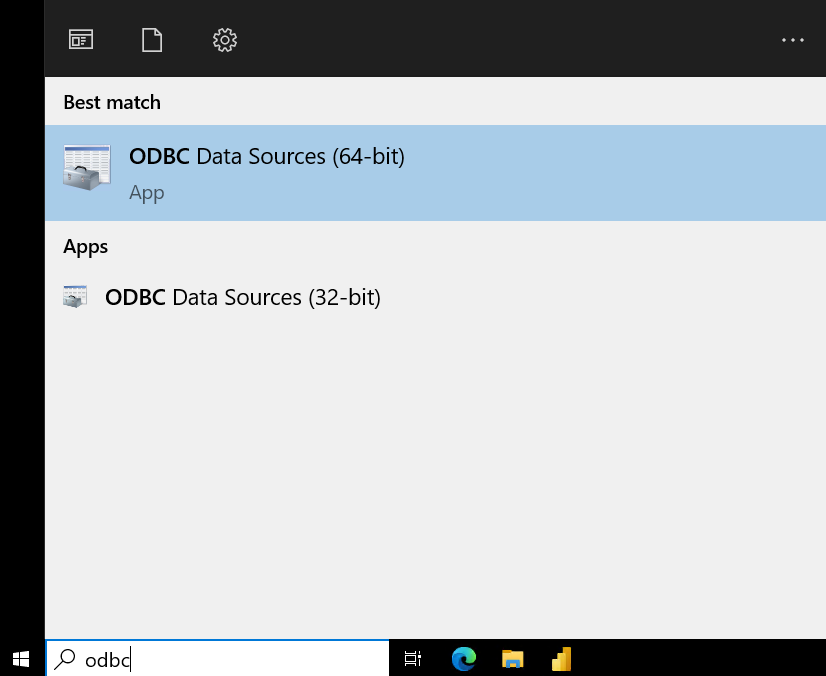
Проверьте, что драйвер ClickHouse отображается в списке.
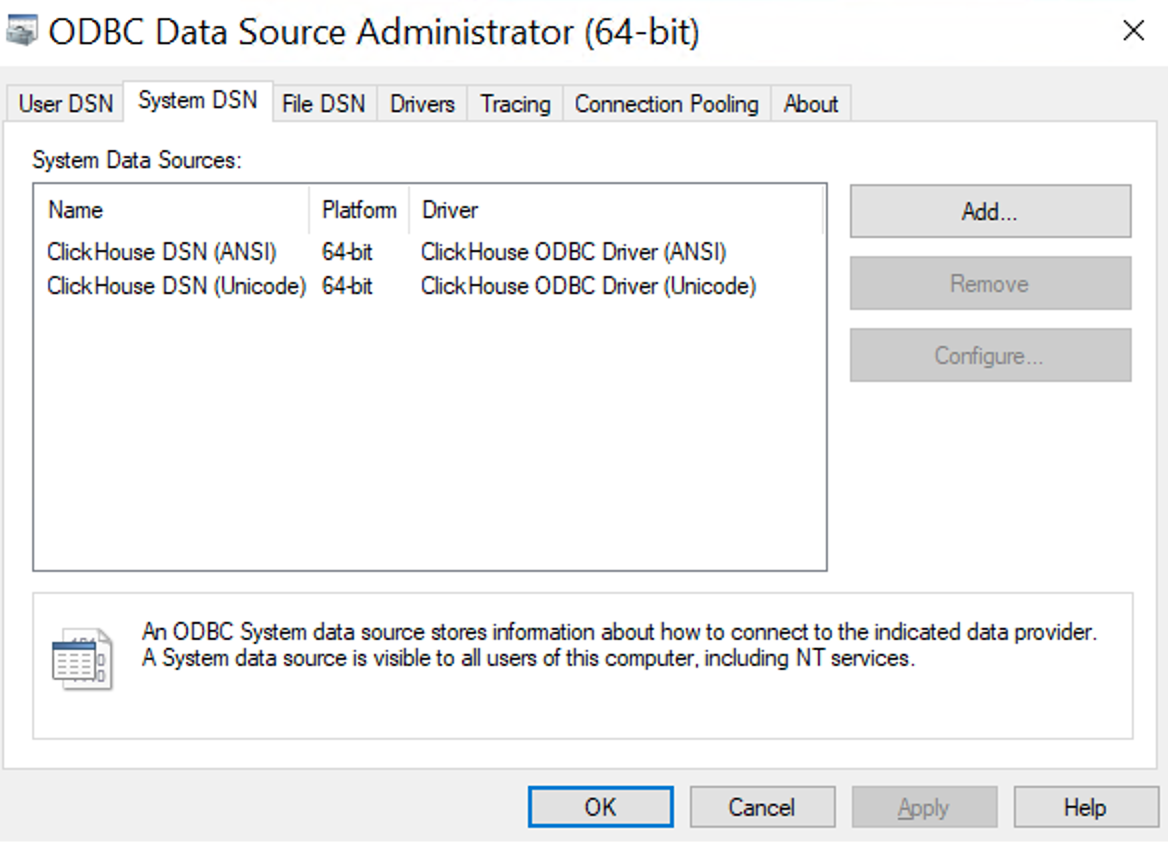
Найдите соединитель ClickHouse
Доступен в версии 2.137.751.0 Power BI Desktop
На стартовом экране Power BI Desktop нажмите "Получить данные".
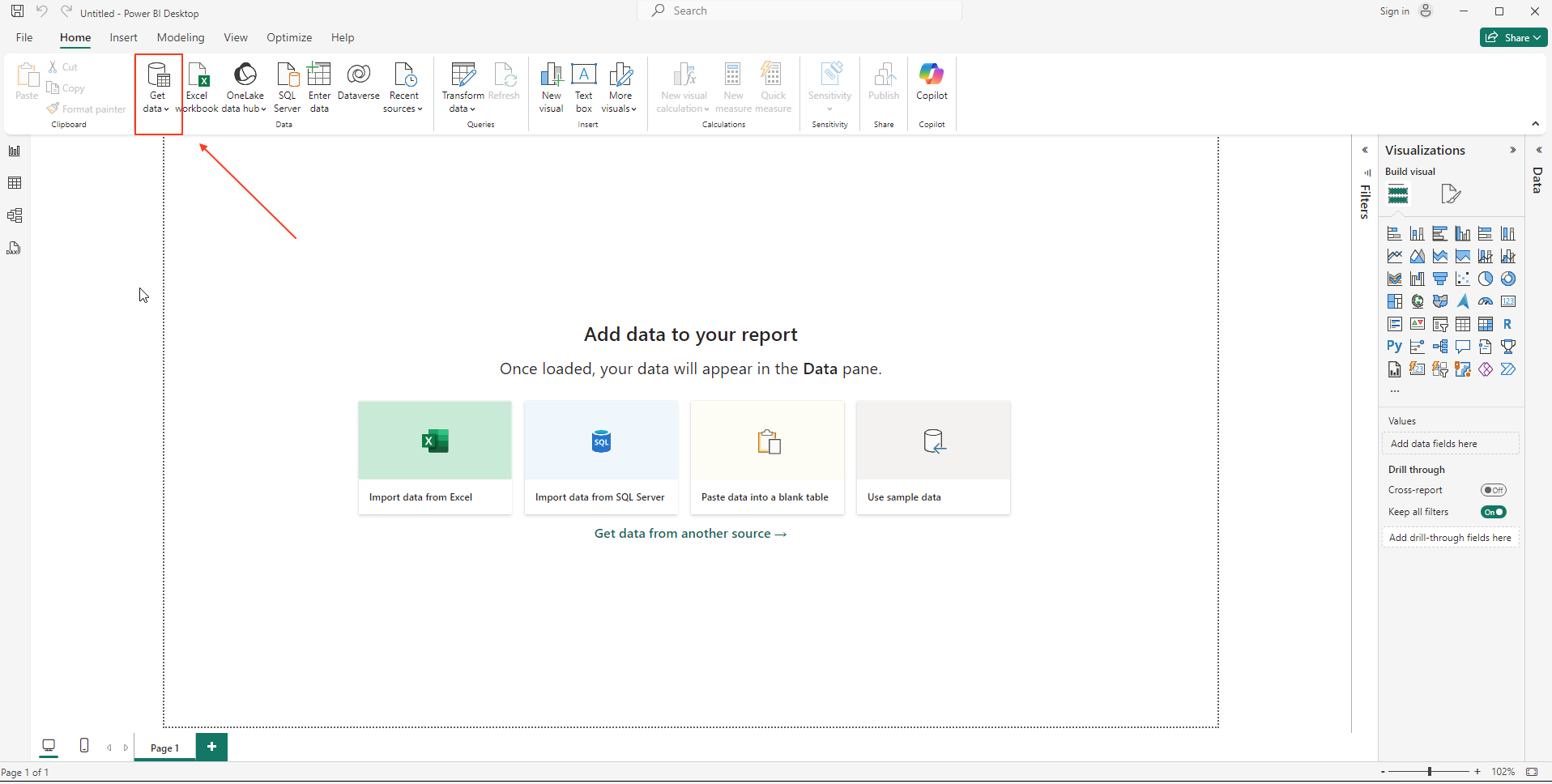
Поиск по запросу "ClickHouse"
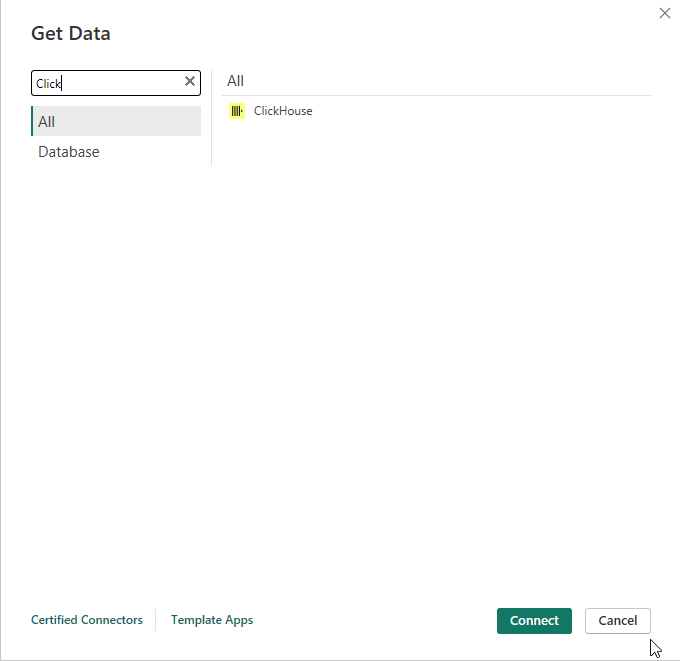
Подключитесь к ClickHouse
Выберите соединитель и введите учетные данные экземпляра ClickHouse:
- Хост (обязательный) - Ваш домен/адрес экземпляра. Убедитесь, что добавили его без префиксов/суффиксов.
- Порт (обязательный) - Порт вашего экземпляра.
- База данных - Название вашей базы данных.
- Параметры - Любая опция ODBC, как указано в странице ClickHouse ODBC на GitHub
- Режим подключения данных - DirectQuery
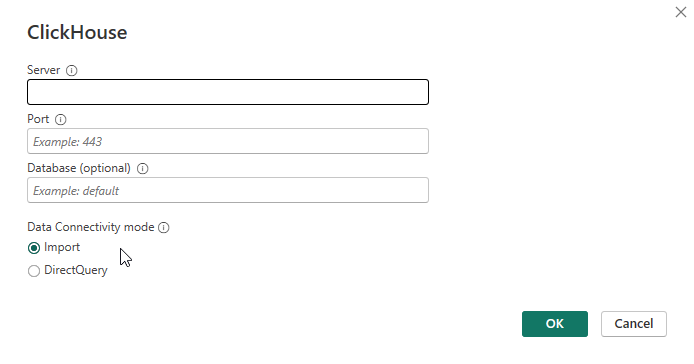
Мы советуем выбирать DirectQuery для прямых запросов к ClickHouse.
Если у вас есть случай использования с небольшим объемом данных, вы можете выбрать режим импорта, и все данные будут загружены в Power BI.
- Укажите имя пользователя и пароль
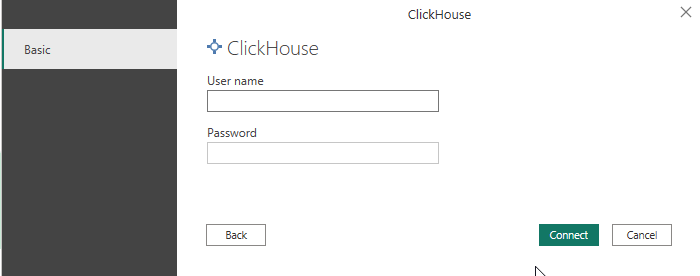
Запрос и визуализация данных
Наконец, вы должны увидеть базы данных и таблицы в представлении Навигатор. Выберите нужную таблицу и нажмите "Загрузить", чтобы импортировать данные из ClickHouse.
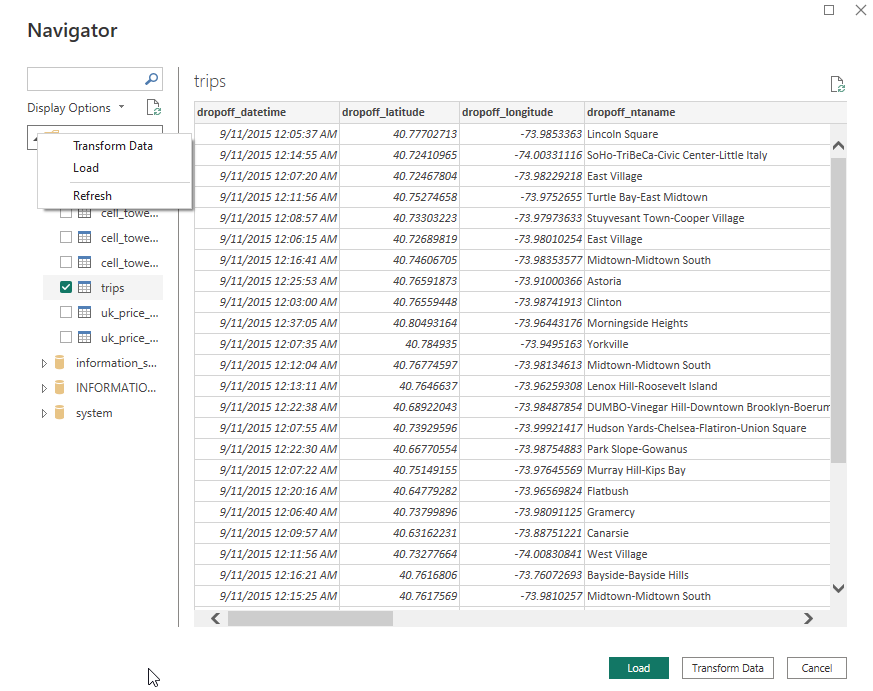
После завершения импорта ваши данные ClickHouse должны быть доступны в Power BI как обычно.
Power BI Service
Чтобы использовать Microsoft Power BI Service, вам нужно создать локальный шлюз данных.
Для получения дополнительной информации о том, как настроить пользовательские соединители, пожалуйста, обратитесь к документации Microsoft о том, как использовать пользовательские соединители данных с локальным шлюзом данных.
ODBC драйвер (только импорт)
Мы рекомендуем использовать соединитель ClickHouse, который использует DirectQuery.
Установите ODBC драйвер на экземпляр локального шлюза данных и проверьте, как описано выше.
Создание нового пользовательского DSN
Когда установка драйвера завершена, можно создать источник данных ODBC. Поиск ODBC в меню Пуск и выберите "ODBC Data Sources (64-bit)".
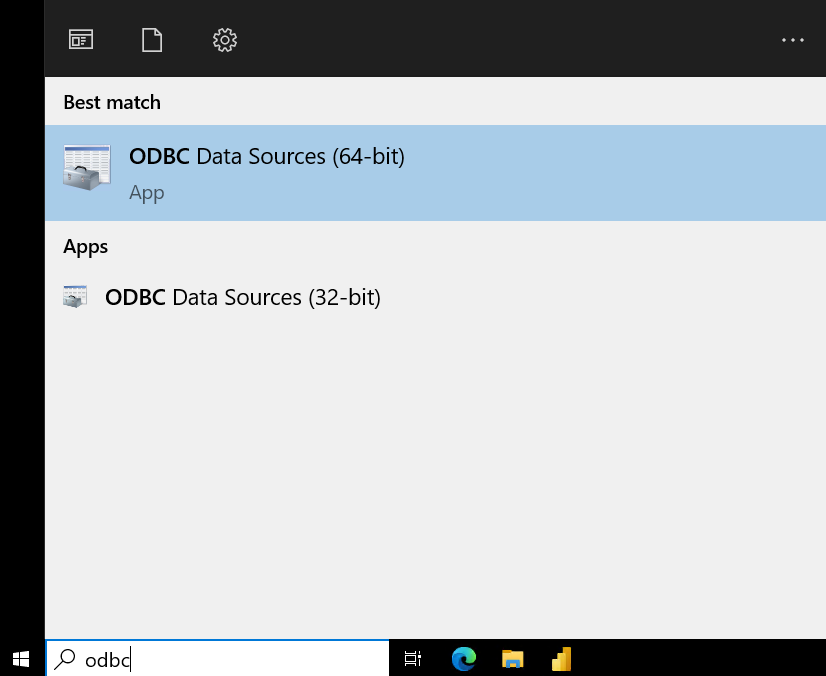
Нам нужно добавить новый пользовательский DSN здесь. Нажмите кнопку "Добавить" слева.
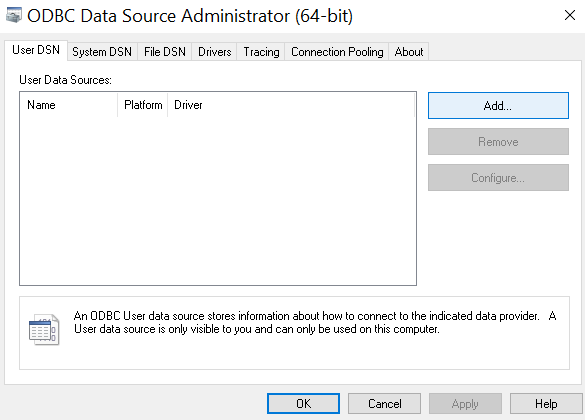
Выберите юникодную версию ODBC драйвера.
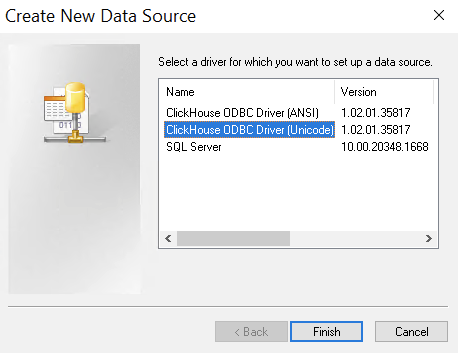
Заполните данные подключения.
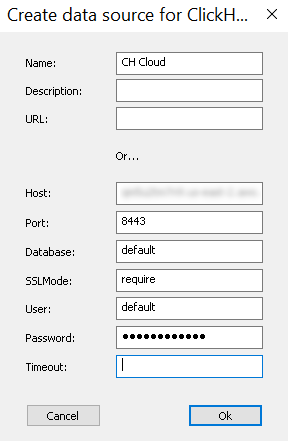
Если вы используете развертывание, в котором включен SSL (например, ClickHouse Cloud или самоуправляемый экземпляр), в поле SSLMode вы должны указать require.
Hostвсегда должен иметь протокол (т.е.http://илиhttps://) без него.Timeout- это целое число, представляющее секунды. Значение по умолчанию:30 секунд.
Получите данные в Power BI
Если у вас еще не установлен Power BI, скачайте и установите Power BI Desktop.
На стартовом экране Power BI Desktop нажмите "Получить данные".
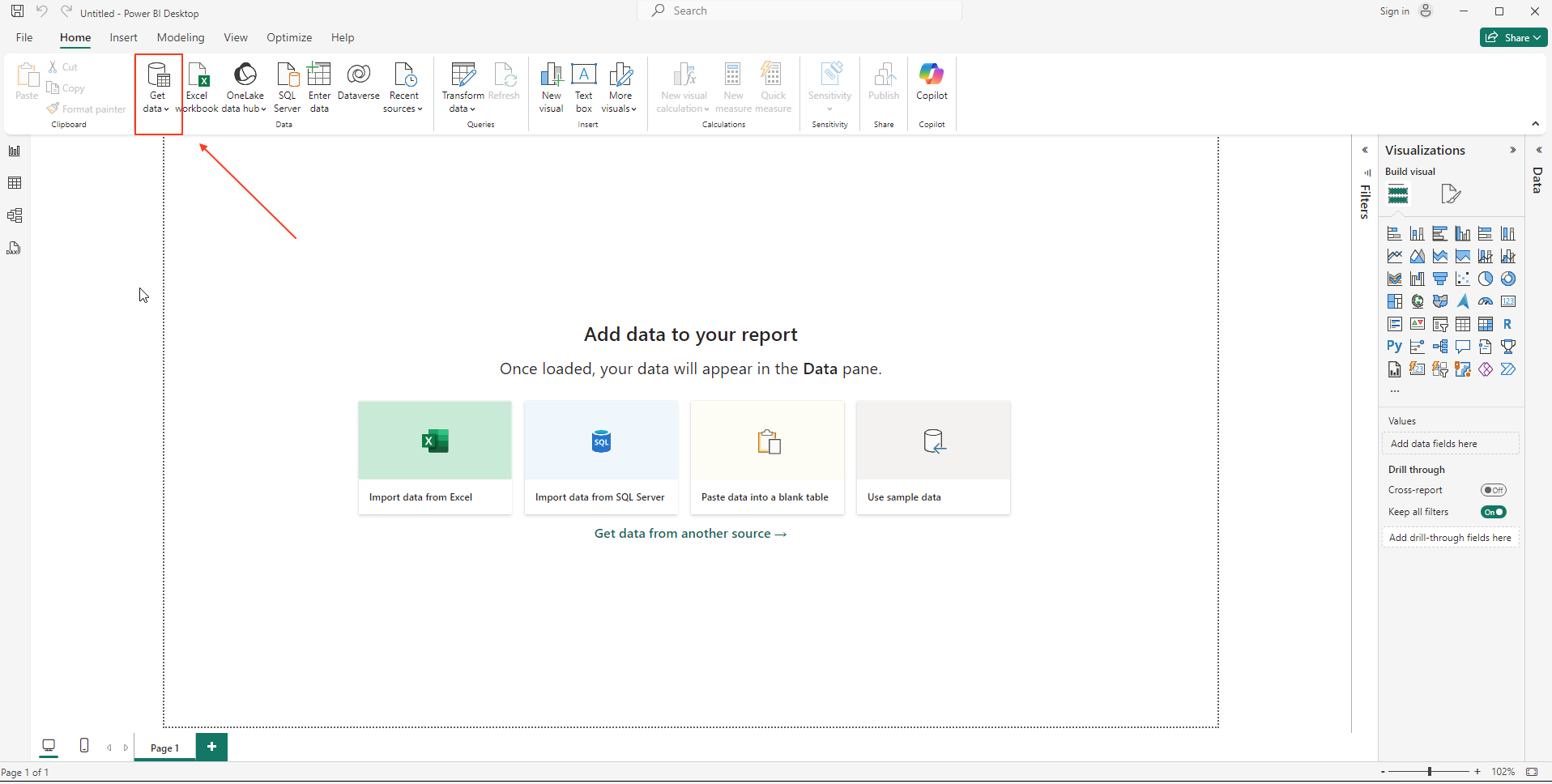
Выберите "Другое" -> "ODBC".
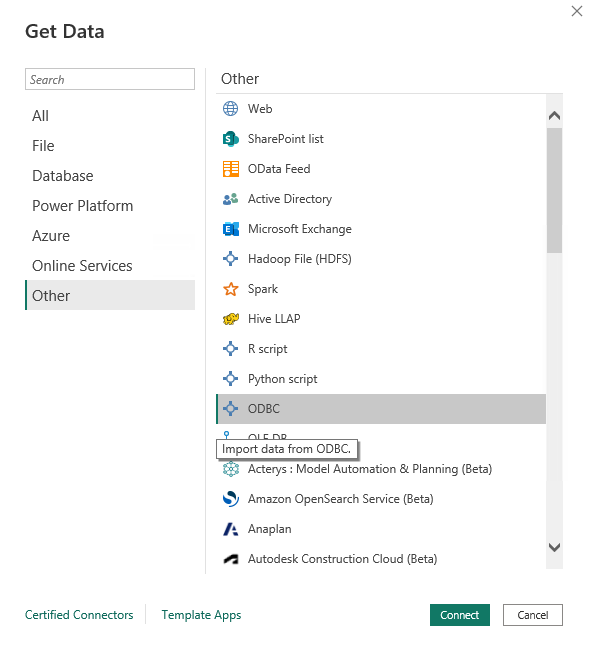
Выберите ваш ранее созданный источник данных из списка.
Если вы не указали учетные данные во время создания источника данных, вам будет предложено указать имя пользователя и пароль.
Наконец, вы должны увидеть базы данных и таблицы в представлении Навигатор. Выберите нужную таблицу и нажмите "Загрузить", чтобы импортировать данные из ClickHouse.
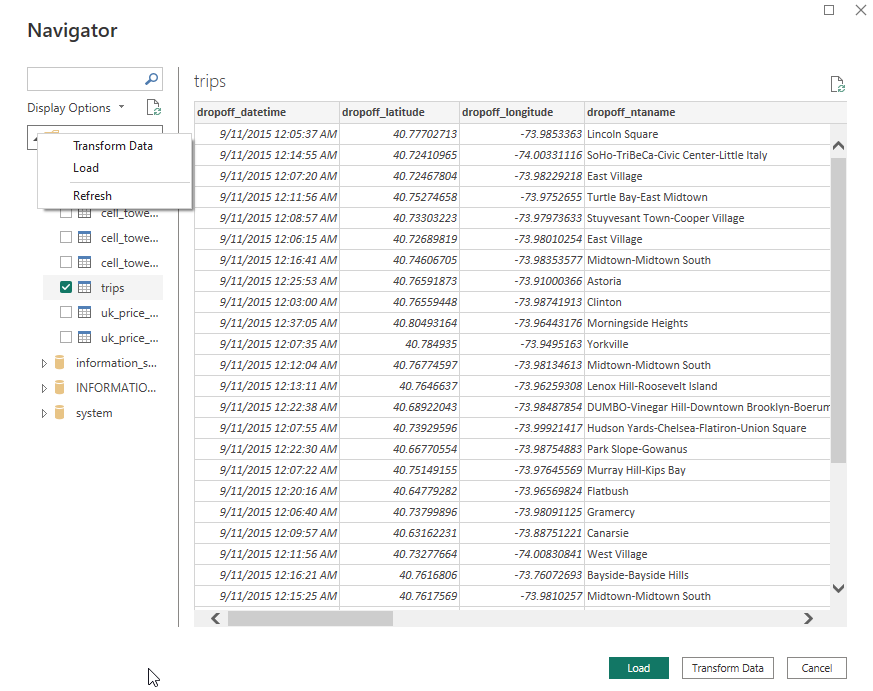
После завершения импорта ваши данные ClickHouse должны быть доступны в Power BI как обычно.
Известные ограничения
UInt64
Беззнаковые целочисленные типы, такие как UInt64 или больше, не будут загружены в набор данных автоматически, так как Int64 является максимальным целочисленным типом, поддерживаемым Power BI.
Чтобы правильно импортировать данные, прежде чем нажимать кнопку "Загрузить" в Навигаторе, сначала нажмите "Преобразовать данные".
В этом примере в таблице pageviews есть столбец UInt64, который по умолчанию распознается как "Binary".
"Преобразовать данные" открывает редактор Power Query, где мы можем переназначить тип столбца, установив его, например, как текст.
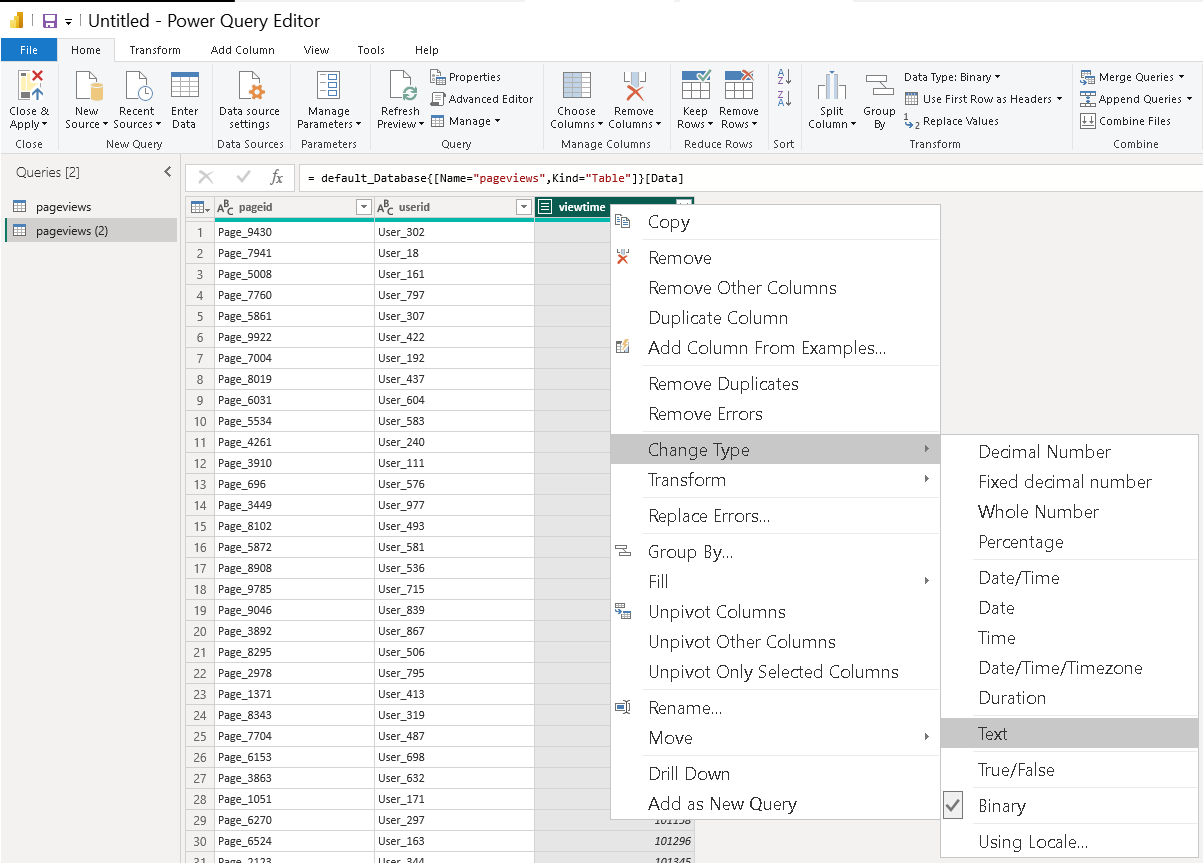
По завершении нажмите "Закрыть и применить" в верхнем левом углу и продолжайте загрузку данных.

